Zelfstudie: Transactionele replicatie configureren tussen Azure SQL Managed Instance en SQL Server
Van toepassing op: Azure SQL Managed Instance
Met transactionele replicatie kunt u gegevens van de ene database repliceren naar een andere database die op ofwel SQL Server of op een Azure SQL Managed Instance wordt gehost. Een SQL Managed Instance kan een uitgever, distributeur of abonnee zijn in de replicatietopologie. Zie configuraties voor transactionele replicatie voor de beschikbare configuraties.
In deze zelfstudie leert u het volgende:
- Een beheerd exemplaar configureren als een uitgever van replicaties.
- Een beheerd exemplaar configureren als een distributeur van replicaties.
- SQL Server configureren als een abonnee.
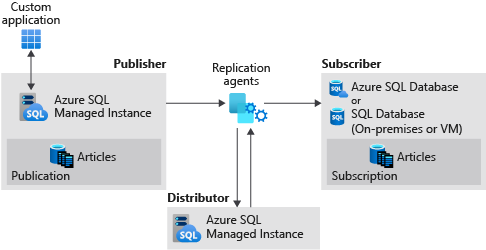
Deze zelfstudie is bedoeld voor een ervaren doelgroep en er wordt verondersteld dat de gebruiker bekend is met het implementeren van en het verbinding maken met zowel beheerde exemplaren als SQL Server-VM's in Azure.
Notitie
In dit artikel wordt het gebruik van transactionele replicatie in Azure SQL Managed Instance beschreven. Dit is niet verwant aan failovergroepen, een functie van Azure SQL Managed Instance waarmee u volledige, leesbare replica's van afzonderlijke instanties kunt maken. Er zijn zaken waarmee u extra rekening moet houden wanneer u transactionele replicatie met failovergroepen configureert.
Vereisten
Zorg dat u over het volgende beschikt als u de zelfstudie wilt uitvoeren:
- Een Azure-abonnement.
- Ervaring met het implementeren van twee beheerde exemplaren in hetzelfde virtuele netwerk.
- Een SQL Server-abonnee, on-premises of op een Azure-VM. In deze zelfstudie wordt een Azure-VM gebruikt.
- SQL Server Management Studio (SSMS) 18.0 of hoger.
- De nieuwste versie van Azure PowerShell.
- Poorten 445 en 1433 staan SQL-verkeer toe voor zowel de Azure-firewall als de Windows-firewall.
De resourcegroep maken
Gebruik het volgende PowerShell-codefragment om een nieuwe resourcegroep te maken:
# set variables
$ResourceGroupName = "SQLMI-Repl"
$Location = "East US 2"
# Create a new resource group
New-AzResourceGroup -Name $ResourceGroupName -Location $Location
Twee beheerde exemplaren maken
Maak twee beheerde exemplaren in deze nieuwe resourcegroep via Azure Portal.
De naam van het beheerde exemplaar voor de uitgever moet
sql-mi-publisherzijn (aangevuld met een aantal tekens voor randomisering) en de naam van het virtuele netwerk moetvnet-sql-mi-publisherzijn.De naam van het beheerde exemplaar voor de distributeur moet
sql-mi-distributorzijn (aangevuld met een aantal tekens voor randomisering) en het moet zich in hetzelfde virtuele netwerk als het beheerde exemplaar voor de uitgever bevinden.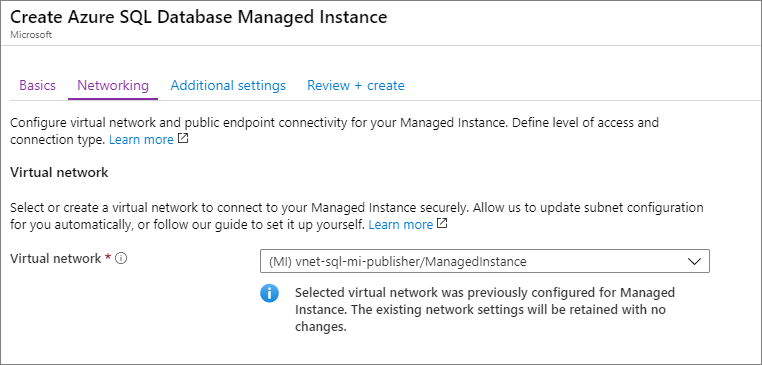
Zie Een beheerd exemplaar maken in de portal voor meer informatie over het maken van een beheerd exemplaar.
Notitie
Omdat het eenvoudig en de meest voorkomende configuratie is, wordt in deze zelfstudie geadviseerd om het beheerde exemplaar voor de distributeur in hetzelfde virtuele netwerk als de uitgever te plaatsen. U kunt de distributeur ook in een afzonderlijk virtueel netwerk maken. Hiervoor moet u VNet-peering configureren tussen de virtuele netwerken van de uitgever en de distributeur en vervolgens VNet-peering configureren tussen de virtuele netwerken van de distributeur en de abonnee.
Een SQL Server-VM maken
Maak een SQL Server-VM via Azure Portal. De SQL Server-VM moet de volgende kenmerken hebben:
- Naam:
sql-vm-sub - Afbeelding: SQL Server 2016 of hoger
- Resourcegroep: hetzelfde als het beheerde exemplaar
- Virtueel netwerk:
sql-vm-sub-vnet
Zie de quickstart: Een SQL Server-VM maken voor meer informatie over het implementeren van een SQL Server-VM in Azure.
VNet-peering configureren
Configureer VNet-peering om communicatie mogelijk te maken tussen het virtuele netwerk van de twee beheerde exemplaren en het virtuele netwerk van SQL Server. Gebruik hiervoor het volgende PowerShell-codefragment:
# Set variables
$SubscriptionId = '<SubscriptionID>'
$resourceGroup = 'SQLMI-Repl'
$pubvNet = 'sql-mi-publisher-vnet'
$subvNet = 'sql-vm-sub-vnet'
$pubsubName = 'Pub-to-Sub-Peer'
$subpubName = 'Sub-to-Pub-Peer'
$virtualNetwork1 = Get-AzVirtualNetwork `
-ResourceGroupName $resourceGroup `
-Name $pubvNet
$virtualNetwork2 = Get-AzVirtualNetwork `
-ResourceGroupName $resourceGroup `
-Name $subvNet
# Configure VNet peering from publisher to subscriber
Add-AzVirtualNetworkPeering `
-Name $pubsubName `
-VirtualNetwork $virtualNetwork1 `
-RemoteVirtualNetworkId $virtualNetwork2.Id
# Configure VNet peering from subscriber to publisher
Add-AzVirtualNetworkPeering `
-Name $subpubName `
-VirtualNetwork $virtualNetwork2 `
-RemoteVirtualNetworkId $virtualNetwork1.Id
# Check status of peering on the publisher VNet; should say connected
Get-AzVirtualNetworkPeering `
-ResourceGroupName $resourceGroup `
-VirtualNetworkName $pubvNet `
| Select PeeringState
# Check status of peering on the subscriber VNet; should say connected
Get-AzVirtualNetworkPeering `
-ResourceGroupName $resourceGroup `
-VirtualNetworkName $subvNet `
| Select PeeringState
Wanneer VNet-peering tot stand is gebracht, test u de verbinding door SQL Server Management Studio (SSMS) in SQL Server te starten en verbinding te maken met beide beheerde exemplaren. Zie SSMS gebruiken om verbinding te maken met SQL Managed Instance voor meer informatie over het verbinding maken met een beheerd exemplaar met behulp van SSMS.
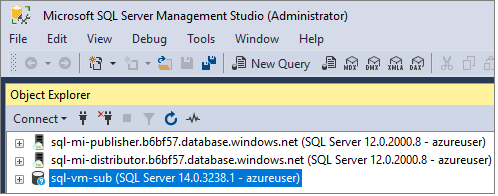
Een privé-DNS-zone maken
Met een privé-DNS-zone is DNS-routering tussen de beheerde exemplaren en SQL Server mogelijk.
Een privé-DNS-zone maken
Meld u aan bij de Azure Portal.
Selecteer Een resource maken om een nieuwe Azure-resource te maken.
Zoek naar
private dns zoneop Azure Marketplace.Kies de resource Privé-DNS-zone die door Microsoft wordt gepubliceerd en selecteer Maken om de DNS-zone te maken.
Kies in de vervolgkeuzelijsten het abonnement en de resourcegroep.
Geef een willekeurige naam op voor uw DNS-zone, zoals
repldns.com.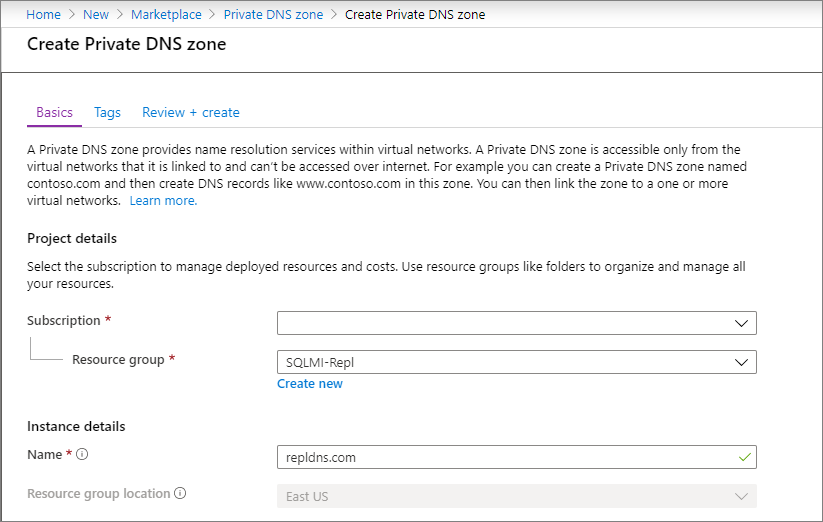
Selecteer Controleren + maken. Controleer de parameters voor uw privé-DNS-zone en selecteer vervolgens Maken om uw resource te maken.
Een A-record maken
Ga naar uw nieuwe privé-DNS-zone en selecteer Overzicht.
Selecteer + Recordset om een nieuwe A-record te maken.
Geef de naam van uw SQL Server-VM en het interne privé IP-adres op.
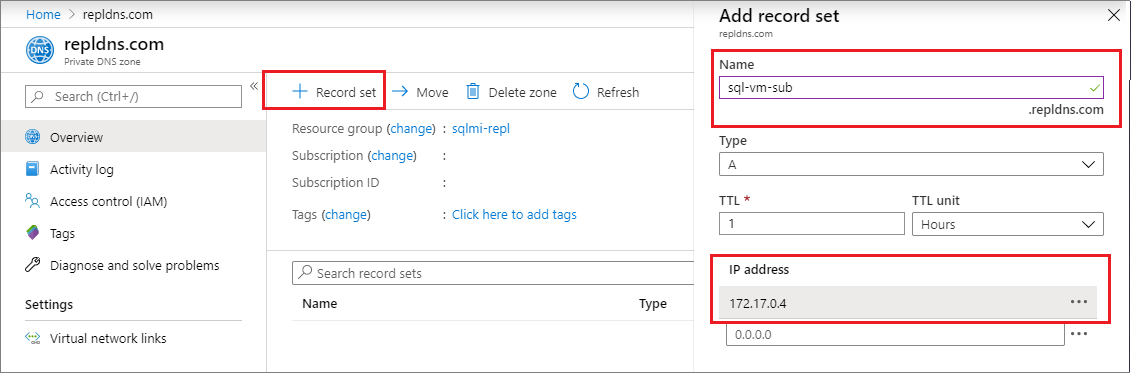
Selecteer OK om de A-record te maken.
Het virtuele netwerk koppelen
Ga naar uw nieuwe privé-DNS-zone en selecteer Koppelingen voor het virtuele netwerk.
Selecteer +Toevoegen.
Geef een naam op voor de koppeling, zoals
Pub-link.Selecteer uw abonnement in de vervolgkeuzelijst en selecteer vervolgens het virtuele netwerk voor het beheerde exemplaar voor de uitgever.
Schakel het selectievakje naast Automatische registratie inschakelen in.
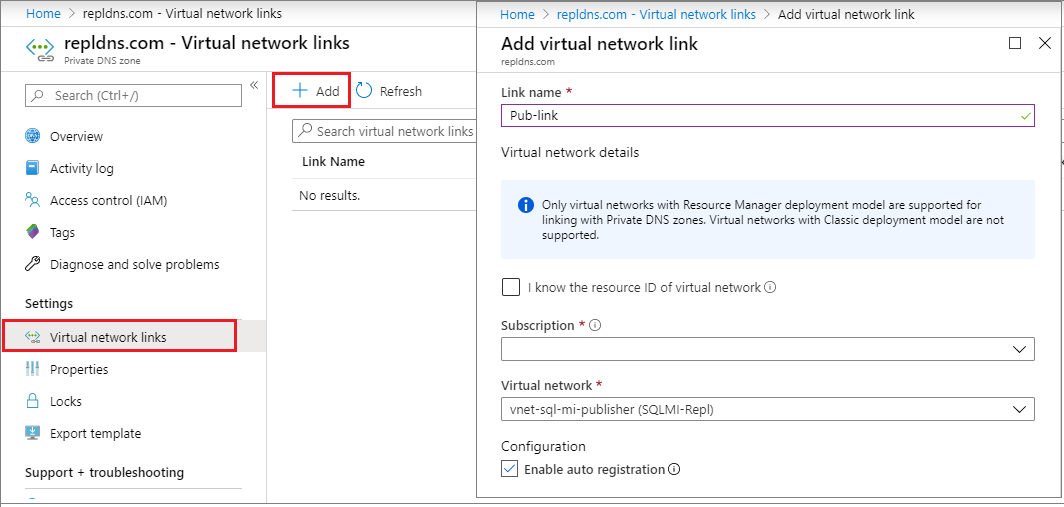
Selecteer OK om het virtuele netwerk te koppelen.
Herhaal deze stappen om een koppeling toe te voegen voor het virtuele netwerk van de abonnee, met een naam als
Sub-link.
Een Azure-opslagaccount maken
Maak een Azure-opslagaccount voor de werkmap en maak vervolgens een bestandsshare in het opslagaccount.
Kopieer het pad naar de bestandsshare in de volgende notatie: \\storage-account-name.file.core.windows.net\file-share-name
Voorbeeld: \\replstorage.file.core.windows.net\replshare
Kopieer de verbindingstekenreeks voor de toegangssleutel voor de opslag in de volgende notatie: DefaultEndpointsProtocol=https;AccountName=<Storage-Account-Name>;AccountKey=****;EndpointSuffix=core.windows.net
Voorbeeld: DefaultEndpointsProtocol=https;AccountName=replstorage;AccountKey=dYT5hHZVu9aTgIteGfpYE64cfis0mpKTmmc8+EP53GxuRg6TCwe5eTYWrQM4AmQSG5lb3OBskhg==;EndpointSuffix=core.windows.net
Zie Toegangssleutels voor een opslagaccount beheren voor meer informatie.
Een -database maken
Maak een nieuwe database voor het beheerde exemplaar voor de uitgever. Dit doet u als volgt:
- Start SQL Server Management Studio in SQL Server.
- Maak verbinding met het beheerde exemplaar
sql-mi-publisher. - Open het venster Nieuwe query en voer de volgende T-SQL-query uit om de database te maken.
-- Create the databases
USE [master]
GO
-- Drop database if it exists
IF EXISTS (SELECT * FROM sys.sysdatabases WHERE name = 'ReplTutorial')
BEGIN
DROP DATABASE ReplTutorial
END
GO
-- Create new database
CREATE DATABASE [ReplTutorial]
GO
-- Create table
USE [ReplTutorial]
GO
CREATE TABLE ReplTest (
ID INT NOT NULL PRIMARY KEY,
c1 VARCHAR(100) NOT NULL,
dt1 DATETIME NOT NULL DEFAULT getdate()
)
GO
-- Populate table with data
USE [ReplTutorial]
GO
INSERT INTO ReplTest (ID, c1) VALUES (6, 'pub')
INSERT INTO ReplTest (ID, c1) VALUES (2, 'pub')
INSERT INTO ReplTest (ID, c1) VALUES (3, 'pub')
INSERT INTO ReplTest (ID, c1) VALUES (4, 'pub')
INSERT INTO ReplTest (ID, c1) VALUES (5, 'pub')
GO
SELECT * FROM ReplTest
GO
Distributie configureren
Wanneer de verbinding tot stand is gebracht en u over een voorbeelddatabase beschikt, kunt u de distributie voor het beheerde exemplaar sql-mi-distributor configureren. Dit doet u als volgt:
Start SQL Server Management Studio in SQL Server.
Maak verbinding met het beheerde exemplaar
sql-mi-distributor.Open het venster Nieuwe query en voer de volgende Transact-SQL-code uit om de distributie te configureren voor het beheerde exemplaar voor de distributeur:
EXEC sp_adddistributor @distributor = 'sql-mi-distributor.b6bf57.database.windows.net', @password = '<distributor_admin_password>' EXEC sp_adddistributiondb @database = N'distribution' EXEC sp_adddistpublisher @publisher = 'sql-mi-publisher.b6bf57.database.windows.net', -- primary publisher @distribution_db = N'distribution', @security_mode = 0, @login = N'azureuser', @password = N'<publisher_password>', @working_directory = N'\\replstorage.file.core.windows.net\replshare', @storage_connection_string = N'<storage_connection_string>' -- example: @storage_connection_string = N'DefaultEndpointsProtocol=https;AccountName=replstorage;AccountKey=dYT5hHZVu9aTgIteGfpYE64cfis0mpKTmmc8+EP53GxuRg6TCwe5eTYWrQM4AmQSG5lb3OBskhg==;EndpointSuffix=core.windows.net'Notitie
Zorg ervoor dat u alleen backslashes (
\) gebruikt voor de parameter @working_directory. Het gebruik van een slash (/) kan een fout veroorzaken wanneer er verbinding wordt gemaakt met de bestandsshare.Maak verbinding met het beheerde exemplaar
sql-mi-publisher.Open het venster Nieuwe query en voer de volgende Transact-SQL-code uit om de distributeur te registreren bij de uitgever:
Use MASTER EXEC sys.sp_adddistributor @distributor = 'sql-mi-distributor.b6bf57.database.windows.net', @password = '<distributor_admin_password>'
De publicatie maken
Wanneer de distributie is geconfigureerd, kunt u de publicatie maken. Dit doet u als volgt:
Start SQL Server Management Studio in SQL Server.
Maak verbinding met het beheerde exemplaar
sql-mi-publisher.Vouw in Objectverkenner het knooppunt Replicatie uit en klik met de rechtermuisknop op de map Lokale publicatie. Selecteer Nieuwe publicatie....
Selecteer Volgende om vanaf de welkomstpagina verder te gaan.
Selecteer op de pagina Publicatiedatabase de database
ReplTutorialdie u eerder hebt gemaakt. Selecteer Volgende.Selecteer op de pagina Publicatietype de optie Transactionele publicatie. Selecteer Volgende.
Schakel op de pagina Artikelen het selectievakje naast Tabellen in. Selecteer Volgende.
Op de pagina Tabelrijen filteren selecteert u Volgende zonder filters toe te voegen.
Schakel op de pagina Momentopname-agent het selectievakje in naast Onmiddellijk momentopname maken en de momentopname beschikbaar houden voor het initialiseren van abonnementen. Selecteer Volgende.
Selecteer Beveiliging Instellingen...op de pagina Agentbeveiliging. Geef sql Server-aanmeldingsreferenties op die moeten worden gebruikt voor de momentopnameagent en om verbinding te maken met de uitgever. Selecteer OK om de pagina Beveiliging momentopname-agent te sluiten. Selecteer Volgende.
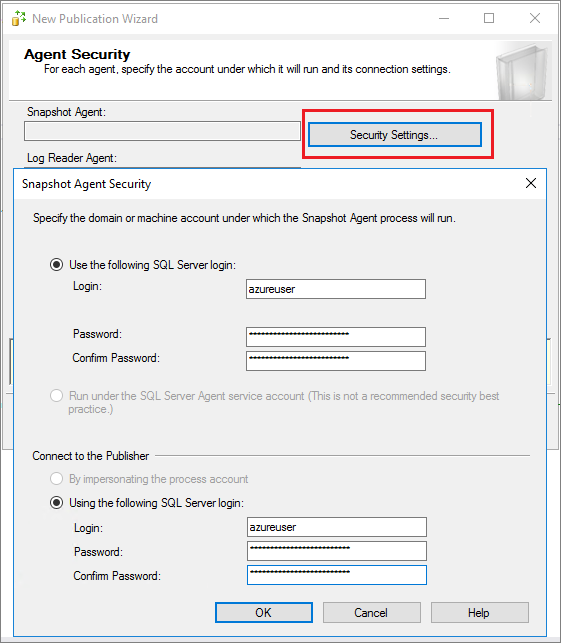
Kies op de pagina Wizard-acties de optie De publicatie maken en (optioneel) de optie Een scriptbestand genereren met stappen voor het maken van de publicatie als u dit script voor later gebruik wilt opslaan.
Geef op de pagina De wizard voltooien de naam
ReplTestop voor uw publicatie en selecteer Volgende om uw publicatie te maken.Wanneer uw publicatie is gemaakt, vernieuwt u het knooppunt Replicatie in Objectverkenner en vouwt u Lokale publicaties uit om uw nieuwe publicatie te bekijken.
Het abonnement maken
Wanneer de publicatie is gemaakt, kunt u het abonnement maken. Dit doet u als volgt:
- Start SQL Server Management Studio in SQL Server.
- Maak verbinding met het beheerde exemplaar
sql-mi-publisher. - Open het venster Nieuwe query en voer de volgende Transact-SQL-code uit om het abonnement en de distributieagent toe te voegen. Gebruik het DNS als onderdeel van de abonneenaam.
use [ReplTutorial]
exec sp_addsubscription
@publication = N'ReplTest',
@subscriber = N'sql-vm-sub.repldns.com', -- include the DNS configured in the private DNS zone
@destination_db = N'ReplSub',
@subscription_type = N'Push',
@sync_type = N'automatic',
@article = N'all',
@update_mode = N'read only',
@subscriber_type = 0
exec sp_addpushsubscription_agent
@publication = N'ReplTest',
@subscriber = N'sql-vm-sub.repldns.com', -- include the DNS configured in the private DNS zone
@subscriber_db = N'ReplSub',
@job_login = N'azureuser',
@job_password = '<Complex Password>',
@subscriber_security_mode = 0,
@subscriber_login = N'azureuser',
@subscriber_password = '<Complex Password>',
@dts_package_location = N'Distributor'
GO
Replicatie testen
Wanneer de replicatie eenmaal is geconfigureerd, kunt u deze testen door nieuwe items in te voegen in de instantie voor de uitgever en te bekijken hoe de wijzigingen worden doorgegeven aan de abonnee.
Voer het volgende T-SQL-codefragment uit om de rijen in de instantie voor de abonnee weer te geven:
Use ReplSub
select * from dbo.ReplTest
Voer het volgende T-SQL-codefragment uit om extra rijen in te voegen in de instantie voor de uitgever en bekijk vervolgens de rijen weer in de instantie voor de abonnee.
Use ReplTutorial
INSERT INTO ReplTest (ID, c1) VALUES (15, 'pub')
Resources opschonen
- Navigeer in Azure Portal naar uw resourcegroep.
- Selecteer het beheerde exemplaar of de beheerde exemplaren en selecteer vervolgens Verwijderen. Typ
yesin het tekstvak om te bevestigen dat u de resource wilt verwijderen en selecteer vervolgens Verwijderen. Het kan enige tijd duren voordat dit proces op de achtergrond is voltooid. Zolang het nog niet is voltooid, kunt u het virtuele cluster of andere afhankelijke resources niet verwijderen. Controleer de verwijdering op het tabblad Activiteit om na te gaan of uw beheerde exemplaar is verwijderd. - Wanneer het beheerde exemplaar is verwijderd, verwijdert u het virtuele cluster door dit te selecteren in uw resourcegroep en vervolgens Verwijderen te kiezen. Typ
yesin het tekstvak om te bevestigen dat u de resource wilt verwijderen en selecteer vervolgens Verwijderen. - Verwijder eventuele andere resources. Typ
yesin het tekstvak om te bevestigen dat u de resource wilt verwijderen en selecteer vervolgens Verwijderen. - Verwijder de resourcegroep door Resourcegroep verwijderen te selecteren, de naam van de resourcegroep,
myResourceGroup, in te voeren en vervolgens Verwijderen te selecteren.
Bekende fouten
Windows-aanmeldingen worden niet ondersteund
Exception Message: Windows logins are not supported in this version of SQL Server.
De agent is geconfigureerd met een Windows-aanmelding, maar moet gebruikmaken van een SQL Server-aanmelding. Ga naar de pagina Agentbeveiliging van het dialoogvenster Publicatie-eigenschappen om de aanmeldingsgegevens te wijzigen in een SQL Server-aanmelding.
Kan geen verbinding maken met Azure Storage
Connecting to Azure Files Storage '\\replstorage.file.core.windows.net\replshare' Failed to connect to Azure Storage '' with OS error: 53.
2019-11-19 02:21:05.07 Verkregen Azure Storage Verbinding maken ion-tekenreeks voor replstorage 2019-11-19 02:21:05.07 Verbinding maken naar Azure Files Storage '\replstorage.file.core.windows.net\replshare' 2019-11-19 02:21:31.21 kan geen verbinding maken met Azure Storage '' met besturingssysteemfout: 53.
Dit komt waarschijnlijk doordat poort 445 in de Azure-firewall, de Windows-firewall of beide is gesloten.
Connecting to Azure Files Storage '\\replstorage.file.core.windows.net\replshare' Failed to connect to Azure Storage '' with OS error: 55.
Het gebruik van een slash in plaats van een backslash in het bestandspad voor de bestandsshare kan deze fout veroorzaken.
- Dit is de juiste notatie:
\\replstorage.file.core.windows.net\replshare - Dit kan een OS 55-fout veroorzaken:
'\\replstorage.file.core.windows.net/replshare'
Er kan geen verbinding worden gemaakt met abonnee
The process could not connect to Subscriber 'SQL-VM-SUB
Could not open a connection to SQL Server [53].
A network-related or instance-specific error has occurred while establishing a connection to SQL Server. Server is not found or not accessible. Check if instance name is correct and if SQL Server is configured to allow remote connections.
Mogelijke oplossingen:
- Zorg ervoor dat poort 1433 is geopend.
- Zorg ervoor dat TCP/IP is ingeschakeld voor de abonnee.
- Controleer of de DNS-naam is gebruikt bij het maken van de abonnee.
- Controleer of de virtuele netwerken juist zijn gekoppeld in de privé-DNS-zone.
- Controleer of de A-record juist is geconfigureerd.
- Controleer of de VNet-peering juist is geconfigureerd.
Er zijn geen publicaties waarop u zich kunt abonneren
Wanneer u een nieuw abonnement toevoegt met de wizard Nieuw abonnement, op de pagina Publicatie, worden er mogelijk geen databases en publicaties als beschikbare opties vermeld en wordt mogelijk het volgende foutbericht weergegeven:
There are no publications to which you can subscribe, either because this server has no publications or because you do not have sufficient privileges to access the publications.
Het is mogelijk dat dit foutbericht klopt en dat er echt geen publicaties beschikbaar zijn in de instantie voor de uitgever waarmee u verbinding hebt gemaakt of dat u niet over voldoende machtigingen beschikt. Deze fout kan echter ook worden veroorzaakt door een oudere versie van SQL Server Management Studio. Voer een upgrade uit naar SQL Server Management Studio 18.0 of hoger om dit als hoofdoorzaak uit te sluiten.
Volgende stappen
Beveiligingsfuncties inschakelen
Raadpleeg het artikel Wat is Azure SQL Managed Instance? voor een uitgebreide lijst met manieren waarop u uw database kunt beveiligen. De volgende beveiligingsfuncties worden besproken:
- SQL Managed Instance-controle
- Altijd versleuteld
- Detectie van bedreigingen
- Dynamische gegevensmaskering
- Beveiliging op rijniveau
- TDE (Transparent Data Encryption)
Mogelijkheden van SQL Managed Instance
Een volledig overzicht met mogelijkheden voor beheerde exemplaren vindt u hier: